Cum să separați numele în Excel
Microsoft Office Microsoft Microsoft Excel Erou / / December 29, 2021

Ultima actualizare pe

Dacă aveți o foaie de calcul Excel cu nume și prenume într-o singură celulă, este posibil să doriți să le separați. Iată cum.
Ce faci când apare o foaie de calcul care trebuie curățată? De exemplu, ar putea fi necesar să separați numele în două coloane separate față de una. Sau, cum rămâne cu numele, numele și numele de familie într-o coloană? Dacă întâlniți o astfel de situație, Microsoft Excel 2013 și versiunile ulterioare au instrumente excelente încorporate care vă permit să le separați.
Dacă trebuie să separați numele în Excel, urmați acest ghid și vă vom arăta cum.
Nume separate în Excel
Pentru a separa numele și prenumele în coloane diferite în Excel, procedați în felul următor:
- Selectați toate numele complete din foaia pe care doriți să o separați. Asigurați-vă că nu selectați niciun antet - doar numele.
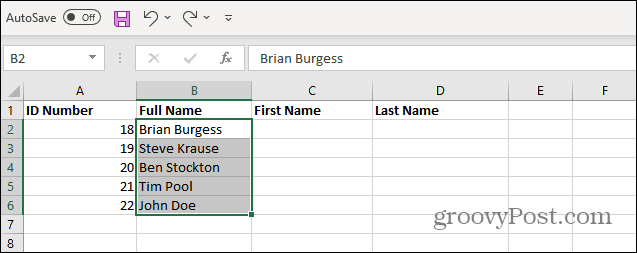
- Faceți clic pe Date pe panglică și apoi faceți clic Text la coloane.

- The Convertiți textul în coloaneVrăjitorul o sa inceapa. Verifica Delimitat și faceți clic Următorul.
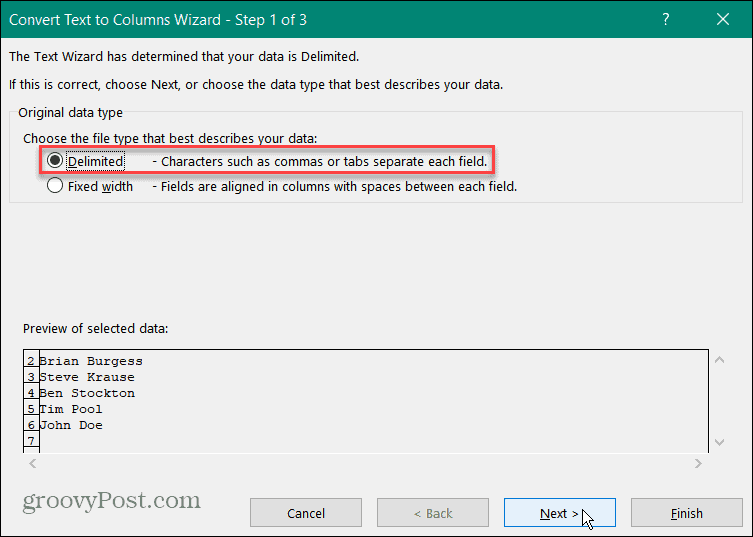
- Pe următorul ecran al vrăjitorului, în Delimitatori lista, verifica Spaţiu și debifați orice alți Delimitatori. Verificați Spațiu deoarece un singur spațiu separă numele din rândurile selectate. Clic Următorul.
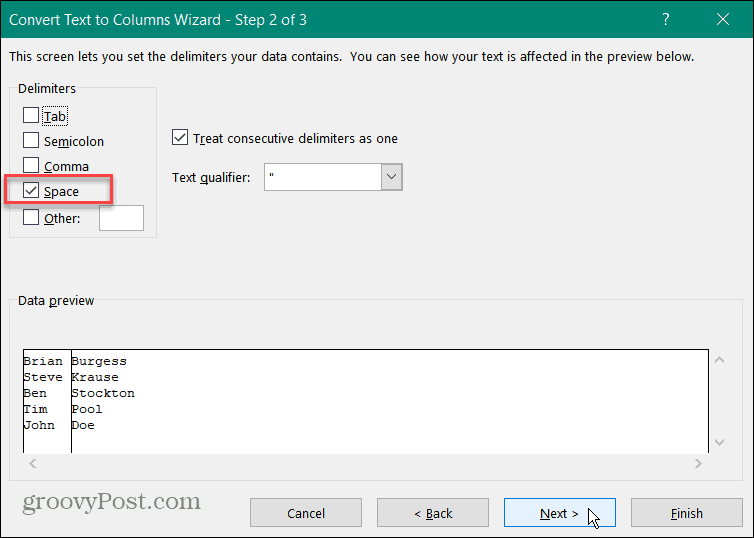
- Acum, alegeți unde să afișați numele și prenumele separate în foaia de calcul. Începeți făcând clic pe Destinaţie câmp și limpezire continutul acestuia. Apoi faceți clic pe pictograma săgeată în sus pentru a selecta celulele pentru a afișa numele.
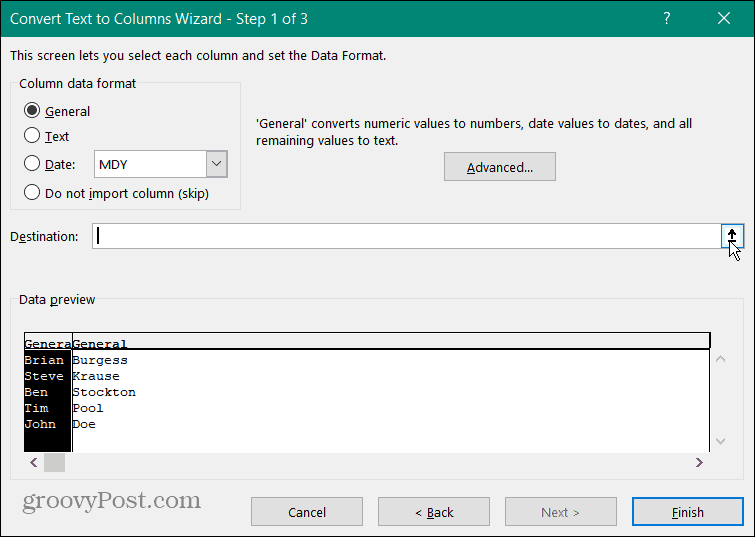
- Pentru această foaie simplă, dorim să afișăm prenumele în C coloana și numele de familie în D coloană. Selectează C2 celula din foaia de calcul și faceți clic pe pictograma săgeată în jos.
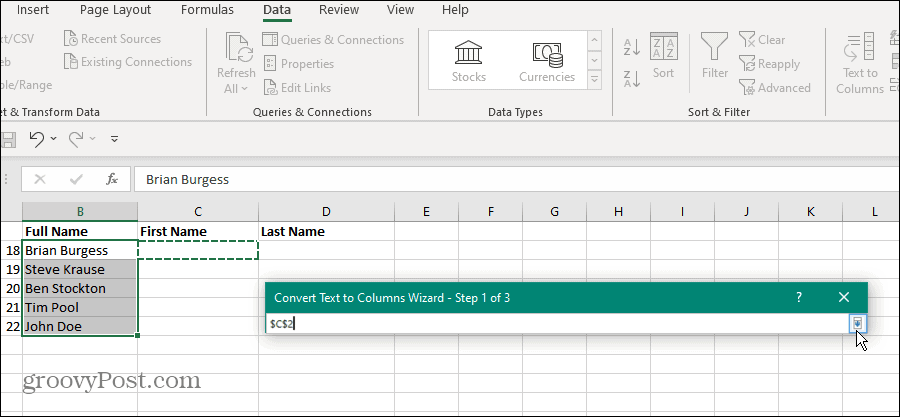
- The Expertul pentru convertirea textului în coloane se deschide din nou și va afișa celulele de destinație adecvate. Apasă pe finalizarea

- Numele și numele vor completa foaia de calcul și sunt acum separate. Continuați să lucrați la documentul dvs. sau salvați-vă munca pentru mai târziu.
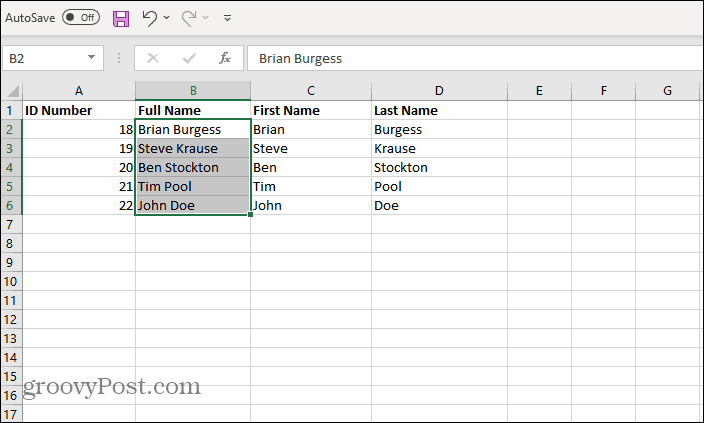
Separați numele și prenumele cu al doilea nume în Excel
Separarea numelui și prenumele este destul de simplă, dar dacă există și nume de mijloc? Vești bune. Puteți folosi Umplere flash caracteristică în Excel 2013 sau mai sus. Din păcate, funcția Flash Fill nu face parte din versiunile mai vechi de Excel.
Puteți separa numele și prenumele cu al doilea nume în Excel, procedați astfel:
- Deschideți foaia de calcul cu numele pe care doriți să le sortați. Faceți clic pe celula în care doriți să afișați prenumele. În exemplul următor, este C2. Apoi introduceți manual prenumele. în acest caz, este Brian.
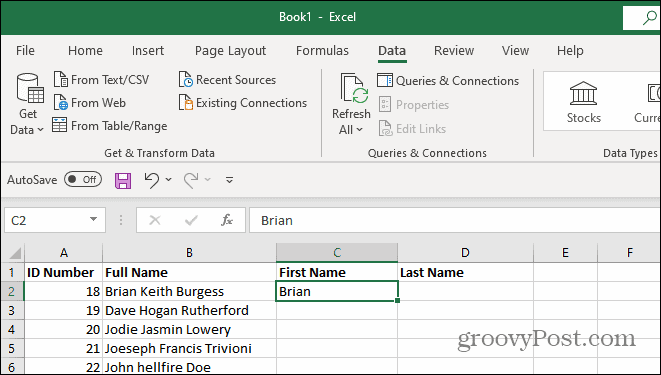
- În D2 celula, tastați manual numele de familie al B2 înregistrare - în acest caz, este Burgess.
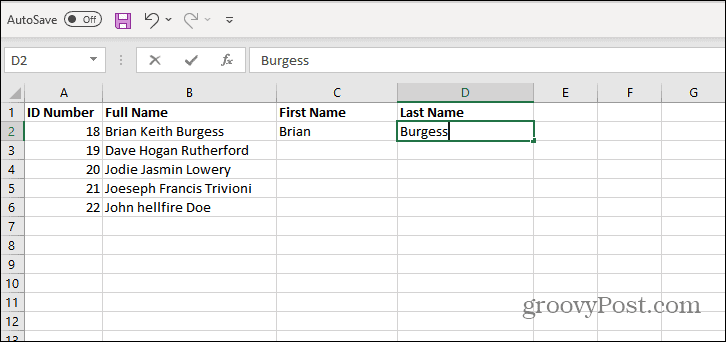
- Acum este timpul să activați Umplere flash. Apasă pe C2 celula în care ați introdus manual Nume și selectați Date fila de pe panglică.
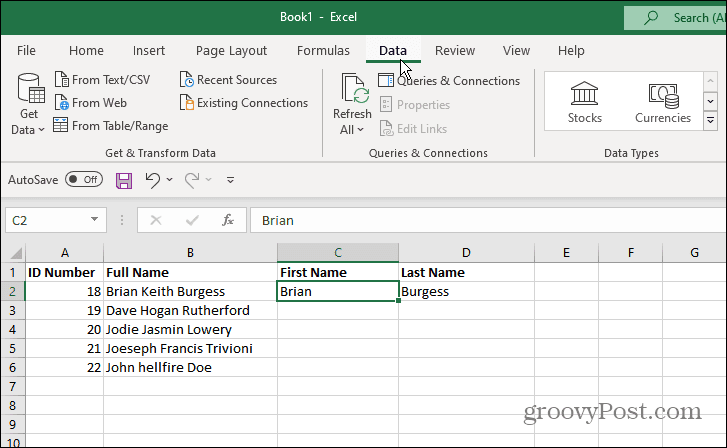
- De la Date fila, faceți clic pe Umplere flash butonul din Instrumente de date
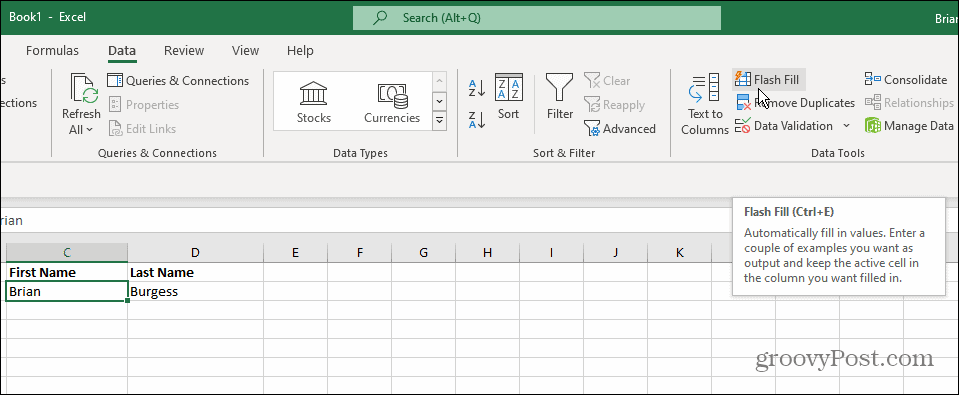
- Excel va separa imediat prenumele de mijloc și de familie și le va completa în secțiunea de foi de calcul pe care ați ales-o.
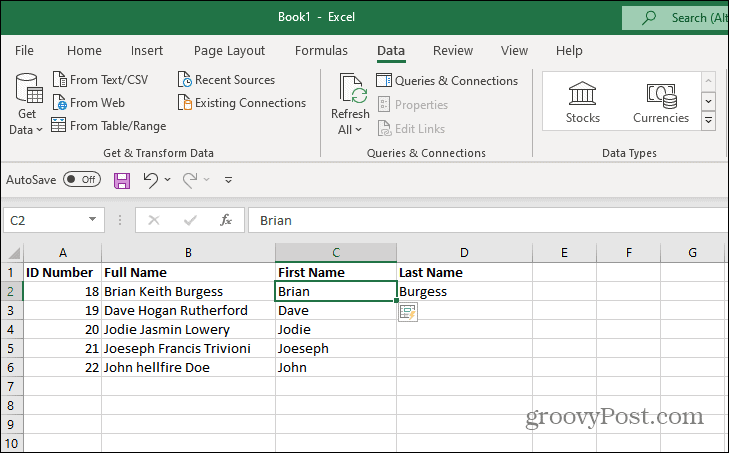
- Deoarece a funcționat atât de bine, să facem același lucru pentru numele de familie. Faceți clic pe celula în care ați introdus manual numele de familie - în acest exemplu, acesta este D2. Pe panglică, faceți clic pe Date fila și faceți clic pe Umplere flash butonul din Instrumente de date secțiune.
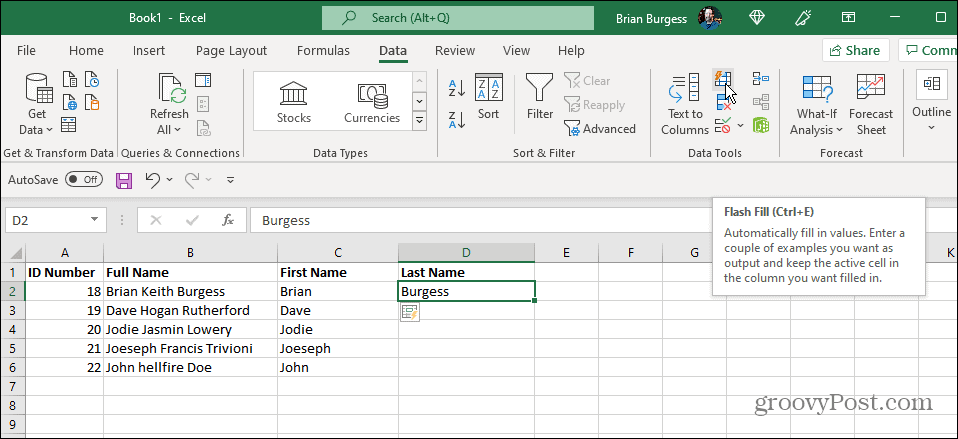
- Excel populează automat D coloană cu numele de familie și le separă de prenume și de mijloc.
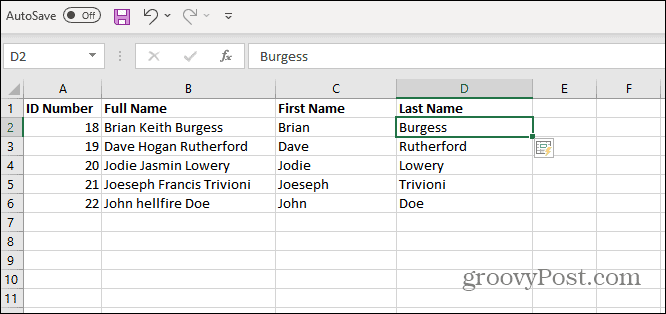
Cam despre asta e. Am prezentat o foaie de calcul de bază, dar instrucțiunile vor funcționa cu cele mai extinse și mai complexe registre de lucru. Dacă trebuie să separați numele în Excel, urmați ghidul de mai sus și veți fi setat.
Excel are câteva caracteristici interesante, cum ar fi Sortare personalizată și Formatarea condițională. De asemenea, puteți reprezenta vizual datele dvs. prin crearea unei diagrame circulare sau folosind a diagramă de dispersie.
Cum să găsiți cheia de produs Windows 11
Dacă trebuie să transferați cheia de produs Windows 11 sau doar aveți nevoie de ea pentru a face o instalare curată a sistemului de operare,...
Cum să ștergeți memoria cache, cookie-urile și istoricul de navigare Google Chrome
Chrome face o treabă excelentă în stocarea istoricului de navigare, a memoriei cache și a cookie-urilor pentru a optimiza performanța browserului online. E cum să...
Potrivirea prețurilor în magazin: Cum să obțineți prețuri online în timp ce faceți cumpărături în magazin
Cumpărând în magazin nu înseamnă că trebuie să plătești prețuri mai mari. Datorită garanțiilor de potrivire a prețurilor, puteți obține reduceri online în timp ce faceți cumpărături în...
Cum să cadou un abonament Disney Plus cu un card cadou digital
Dacă v-ați bucurat de Disney Plus și doriți să îl împărtășiți cu alții, iată cum puteți cumpăra un abonament Disney+ Gift pentru...
